win10电脑怎么一键离线重装系统?大家在重装系统的时候想必都不会用到离线重装这种方式,毕竟谁有事没事会专门在离线状态下进行重装系统。不过我们在一些情况下还是可以用到这种方式,比如电脑突然连不上网又刚好系统出现故障,这时候离线重装就派上用场了。那到底如何离线重装win10系统呢?现在一起看看。
注:提前在电脑上制作韩博士离线安装包:如何制作韩博士离线安装包;
1.打开电脑中的离线安装包,右键选中win10离线安装包进行“装载”,随后双击打开韩博士应用程序进行离线重装。
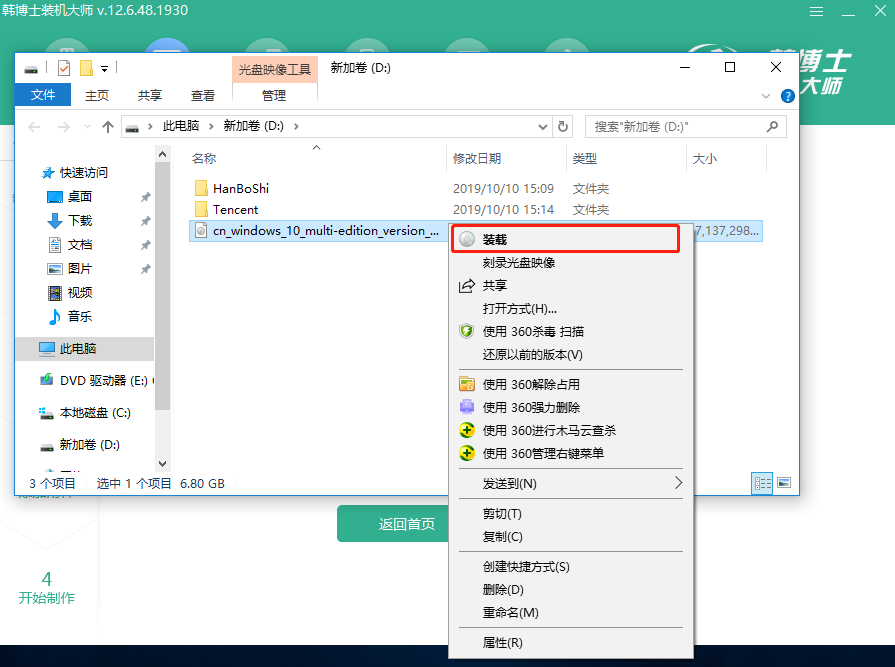
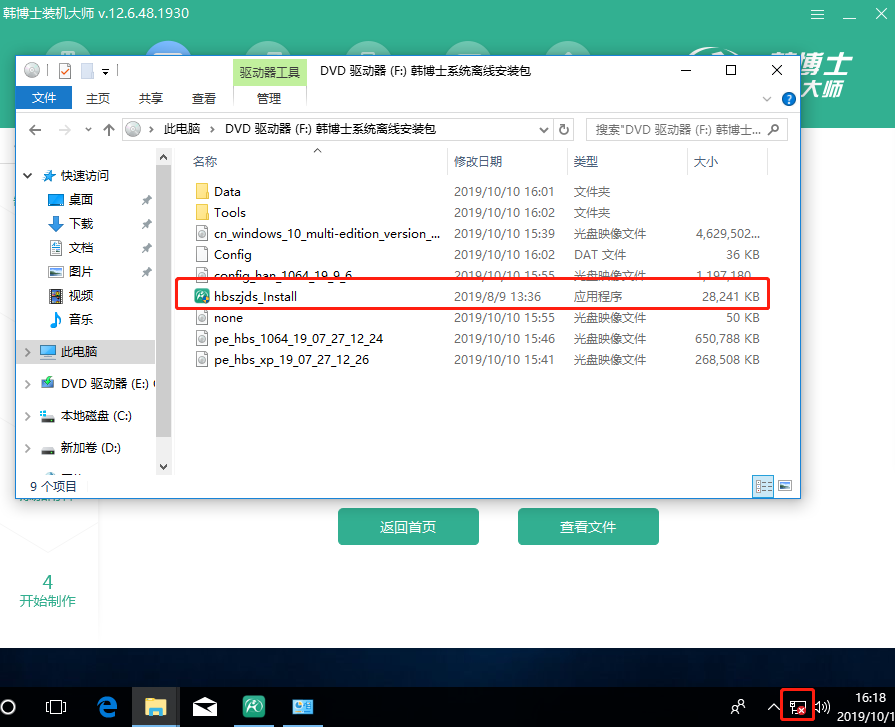
2.开始在界面中勾选常用装机软件和重要文件进行备份安装,以免重装时导致数据丢失。
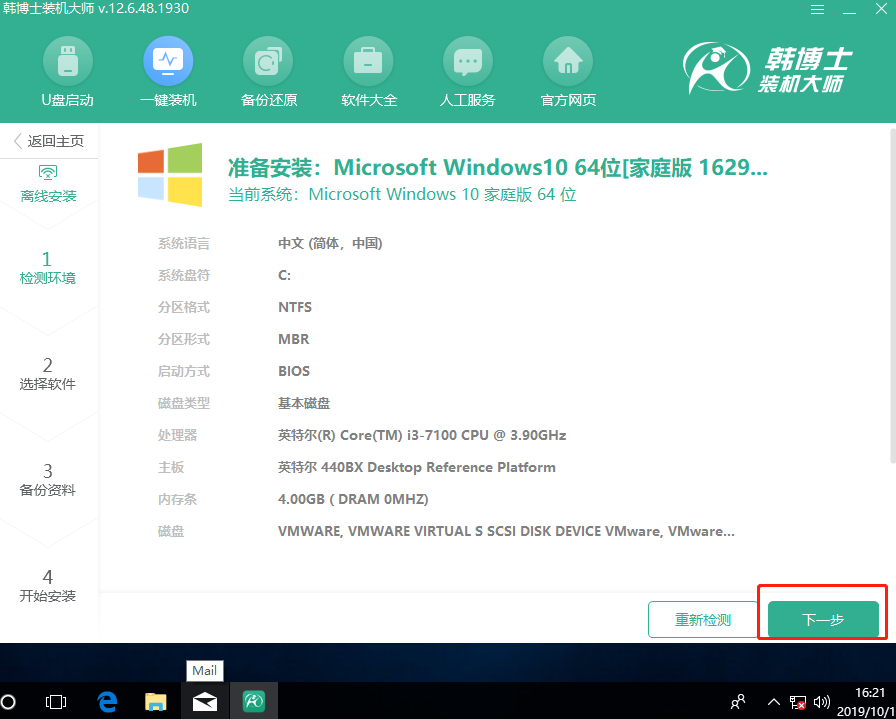
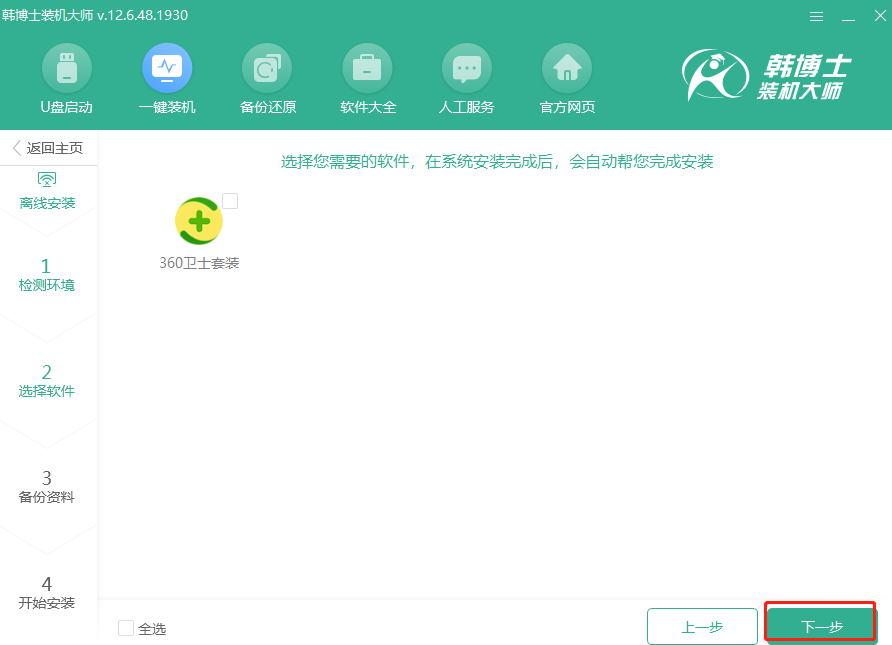
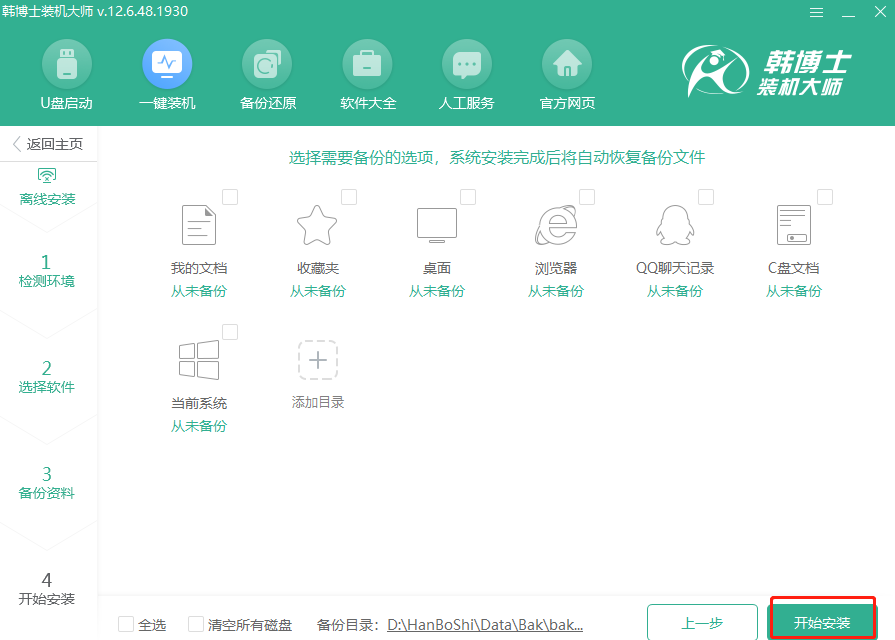
3.韩博士开始自动部署安装环境,文件下载完成后“立即重启”电脑。
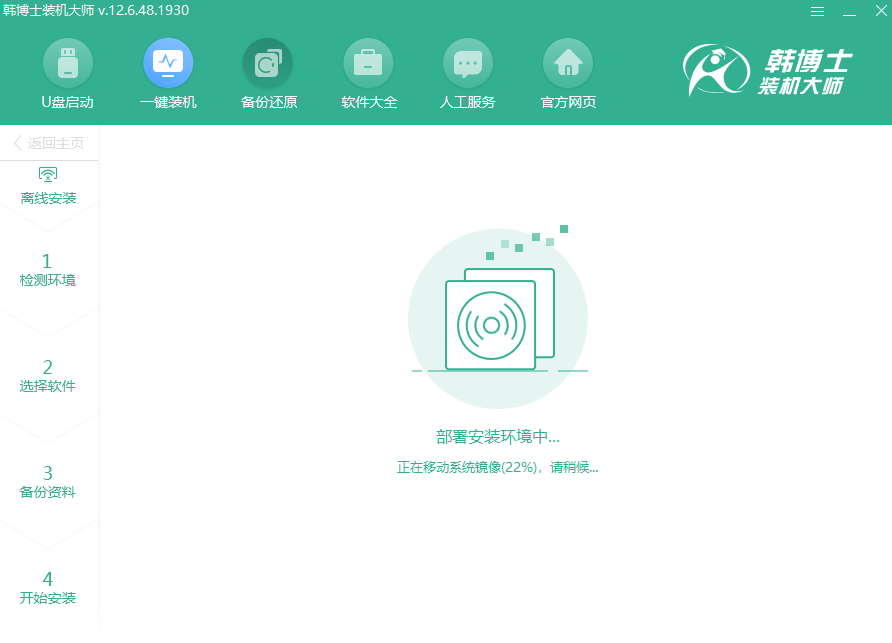
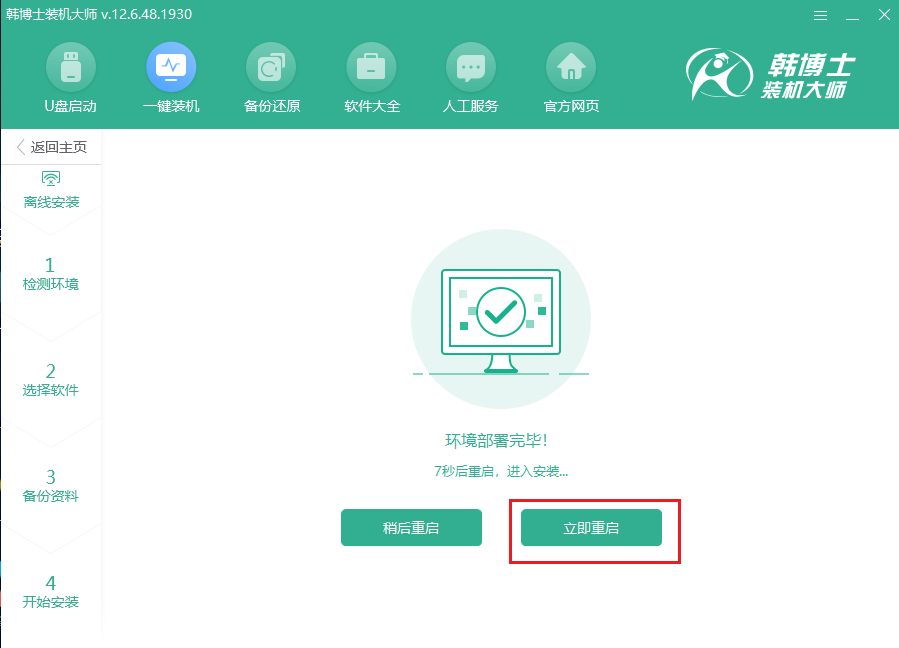
重启后直接选择韩博士PE模式回车进入。
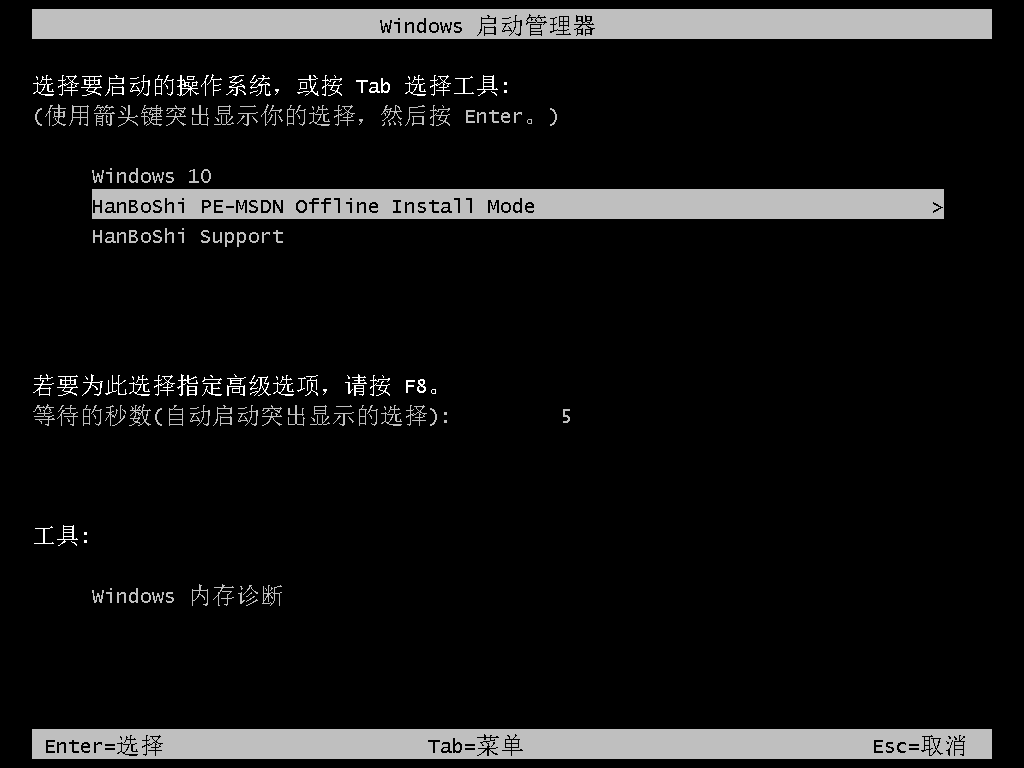
4.韩博士开始自动安装win10系统,系统安装完成后重启电脑。经过多次正常重启部署安装,电脑会进入win10桌面,离线重装结束。
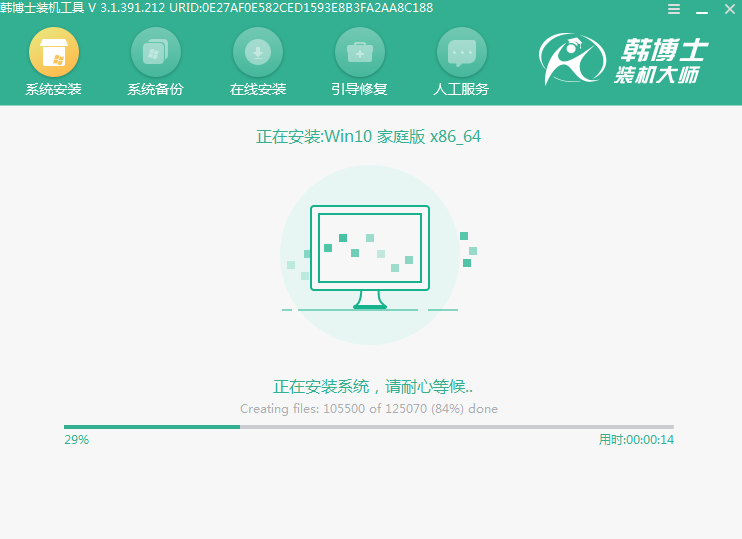
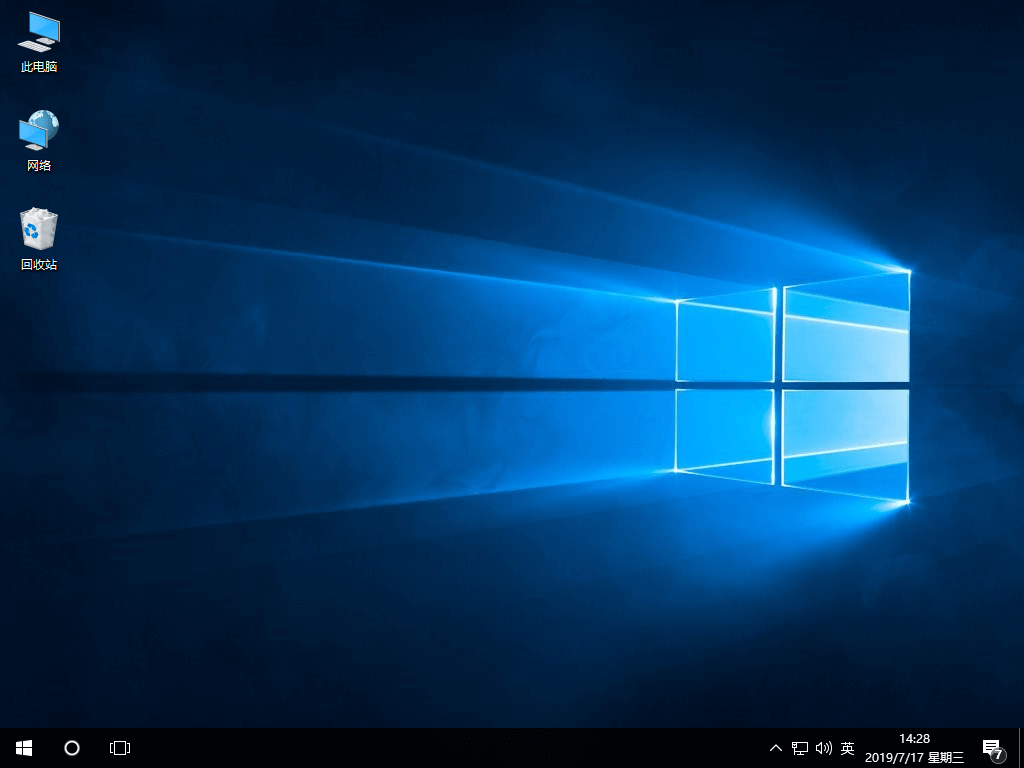
通过以上方法,电脑就成功进行离线重装win10系统,现在如果你还不会离线重装系统的话,就可以按照以上步骤进行操作。

